Kinerja komputer tergantung sebagian besar oleh negara "sehat" keras-diskmasyarakat diinstal di atasnya. Tidak ada prosesor adalah orang terakhir dan tidak ada instalasi n GB Tambahan RAM (Versi The 32-bit namun tidak akan digunakan kecuali Maksimum 3GB), Jika negara HDD adalah komputer yang sangat buruk akan memiliki 'pra' biasa-biasa saja (dan itu sangat baik pada waktu yang akan terjadi cukup jarang).
satu operasi penting untuk mempertahankan hard-disk dalam kondisi kerja yang baik sekarang defragmentasi secara teratur daripadanya. Jika Anda di antara pengguna yang lebih memilih untuk manual melakukan tugas apapun komputer pribadi dan menghindari operasi otomatis mereka, Anda dapat menambahkan menu klik kanan opsi DefragmentJadi, setiap kali Anda membuka menu ini (yaitu setiap kali Anda memberikan atau klik kanan pada partisi) Anda akan ingat - mungkin :D - untuk mendefrag hard-diskul.
Bagaimana kita bisa menambahkan Defragment dalam menu klik kanan dari partisi komputer
- membuka registry editor (registry Editor) Mengetik regedit in situs pencarian dari Start Menu (Atau di Run)
- arahkan ke jalan HKEY_CLASSES_ROOT / Hard / ShellKemudian klik kanan pada tempurung dan membuat yang baru kunci bahwa Anda akan menelepon runas
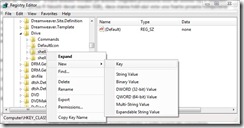
- mengubah nilai masukan Default (Panel kanan) di DefragmentKemudian klik kanan pada runas dan membuat kunci baru, yang akan kita sebut Command
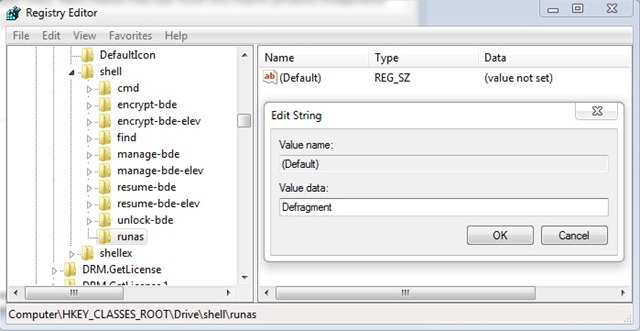
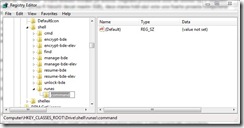
- mengatur input nilai Default di bawah Command in defrag% 1-v-u (klik kanan> memodifikasi), Kemudian tutup regedit dan restart komputer
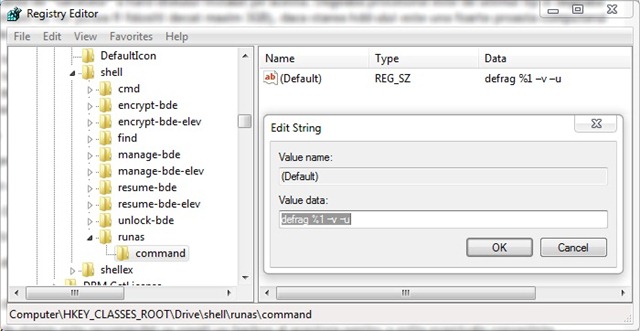
Setelah restart, ketika Anda mau klik kanan pada salah satu komputer partisi Anda akan melihat opsi Defragment Pada menu yang ditampilkan.

Jika Anda mengklik ini Anda akan mulai defragmenting partisi masing-masing.
Catatan: Tutorial kompatibel dengan Janda Vista. Tidak diuji pada XP.
Perhatian! Sebelum membuat perubahan pada sistem registry dianjurkan untuk membuat cadangan dari mereka untuk menghindari konsekuensi yang tidak menyenangkan mungkin.